 ✕
✕
By จัสติน ซาบริน่าอัพเดทเมื่อ 07 กุมภาพันธ์ 2024
"คุณสามารถดาวน์โหลดวิดีโอ Paramount Plus ไปยังพีซีได้หรือไม่"
Paramount Plus เดิมชื่อ CBS All Access เป็นผู้เล่นที่โดดเด่นในอุตสาหกรรมสตรีมมิ่ง บริการสตรีมมิ่งยอดนิยมนี้นำเสนอคลังภาพยนตร์ รายการทีวี กีฬาสด ข่าวด่วน และเนื้อหาพิเศษมากมาย คุณสามารถเลือกสมัคร Paramount+ Essential ได้ที่ $5.99 ต่อเดือน หรือ Paramount+ พร้อม SHOWTIME ในราคา $11.99 ต่อเดือน อย่างไรก็ตาม แม้ว่าจะมีการนำเสนอฟีเจอร์การดาวน์โหลดสำหรับสมาชิก Premium ก็ตาม ข้อจำกัดทั่วไปประการหนึ่งที่ผู้ใช้เผชิญคือการไม่สามารถดาวน์โหลดวิดีโอสำหรับการดูแบบออฟไลน์บนคอมพิวเตอร์ เช่น Windows PC หรือ Mac ในคู่มือนี้ เราจะแนะนำคำแนะนำง่ายๆ ให้กับคุณ ดาวน์โหลดวิดีโอ Paramount Plus ไปยังพีซี สำหรับการเล่นและบันทึกแบบออฟไลน์
แม้ว่า Paramount Plus จะช่วยให้คุณสามารถสตรีมวิดีโอผ่านแอปหรือเครื่องเล่นเว็บได้ แต่ก็มีบางครั้งที่การเชื่อมต่ออินเทอร์เน็ตอาจถูกจำกัดหรือไม่พร้อมใช้งาน ด้วยแผนพรีเมียมที่ไม่มีโฆษณา คุณสามารถดาวน์โหลด Paramount Plus เพื่อดูแบบออฟไลน์ได้ แต่ฟีเจอร์ดาวน์โหลดนั้นมีให้เฉพาะบนอุปกรณ์ iOS และ Android หรือแท็บเล็ต Amazon Fire เท่านั้น นอกจากนี้ คุณอาจต้องการชมภาพยนตร์ Paramount Plus แบบออฟไลน์บนแล็ปท็อปหรือพีซีระหว่างการเดินทางหรือเมื่อคุณอยู่ห่างจากการเชื่อมต่ออินเทอร์เน็ตที่มีความเสถียร
ยกระดับประสบการณ์การเล่นของคุณจาก Paramount Plus
จากนั้นวิดีโอที่ดาวน์โหลดแล้วจะสามารถดูได้ในแอปมือถือ Paramount Plus เท่านั้น ด้วยการดาวน์โหลด Paramount Plus บนพีซี คุณสามารถรับชมแบบออฟไลน์ได้โดยใช้เครื่องเล่นสื่ออื่นบนพีซีของคุณ หรือถ่ายโอนไฟล์วิดีโอไปยังดิสก์ USB เพื่อการรับชมแบบออฟไลน์บนสมาร์ททีวี เครื่องฉายภาพ และอุปกรณ์อื่นๆ ของคุณ
บันทึกวิดีโอ Paramount Plus ไปยังพีซีโดยไม่มีวันหมดอายุ
คุณสามารถบันทึกวิดีโอ Paramount Plus ลงในพีซีได้โดยการดาวน์โหลดหรือบันทึก ด้วยวิธีนี้ คุณสามารถเพลิดเพลินกับวิดีโอ Paramount Plus ที่คุณชื่นชอบได้ทุกที่ทุกเวลา! นั่นหมายความว่าคุณสามารถเก็บไว้ได้ตลอดไปโดยไม่ต้องกังวลเรื่องวันหมดอายุหรือการสมัครสมาชิกจะสิ้นสุดลง
โชคดีที่มีวิธีการดาวน์โหลดวิดีโอ Paramount Plus บนพีซี โดยใช้เครื่องบันทึกวิดีโอ โปรแกรมบันทึกหน้าจอ UkeySoftหรือที่เรียกว่าซอฟต์แวร์บันทึกหน้าจอหรือเครื่องบันทึกวิดีโอ ช่วยให้ผู้ใช้สามารถจับภาพทุกอย่างบนหน้าจอคอมพิวเตอร์ได้แบบเรียลไทม์ เครื่องมืออเนกประสงค์นี้สามารถใช้ในการบันทึกวิดีโอสตรีมมิ่ง สตรีมมิ่งเพลง สตรีมสด การประชุม Zoom การเล่นเกม บทช่วยสอน และอื่นๆ อีกมากมาย ยิ่งไปกว่านั้น ไม่จำเป็นต้องมีแผน Paramount Plus แบบไม่มีโฆษณา แม้จะมีแผนรองรับโฆษณาคุณก็สามารถทำได้ บันทึกวิดีโอ Paramount Plus บนพีซีของคุณ. และไม่ต้องสงสัยเลยว่าคุณสามารถใช้มันเพื่อบันทึกและบันทึกวิดีโอ Paramount Plus เป็น MP4, AVI, FLV, WMV ได้อย่างง่ายดาย
หลังจากบันทึก คุณสามารถใช้เครื่องมือตัดต่อวิดีโอในตัวเพื่อแก้ไขวิดีโอ Paramount Plus ตัวอย่างเช่น คุณสามารถตัด ตัดแต่ง รวม และเพิ่มคำอธิบายประกอบ/ลายน้ำ/เพลงประกอบ/โลโก้/ข้อความ/ตัวกรอง/คำบรรยาย และอื่นๆ ให้กับการบันทึกของคุณ
คุณสมบัติหลัก:
ขั้นตอนที่ 1. เปิดโปรแกรมบันทึกหน้าจอ UkeySoft
ดาวน์โหลด ติดตั้ง UkeySoft Screen Recorder บนพีซี Windows ของคุณ นอกจากนี้ คุณยังสามารถติดตั้งลงในคอมพิวเตอร์ Mac ได้ด้วย หลังการติดตั้ง คลิก "บันทึกหน้าจอ" เพื่อเข้าสู่คุณสมบัติการบันทึก

ขั้นตอนที่ 2 เลือกพื้นที่การบันทึกสำหรับ Paramount Plus
จากนั้นเลือกโหมด "บันทึกหน้าจอ" คุณสามารถเลือกบันทึกทั้งหน้าจอเดสก์ท็อปหรือกำหนดพื้นที่บันทึกสำหรับ Paramount Plus เองได้
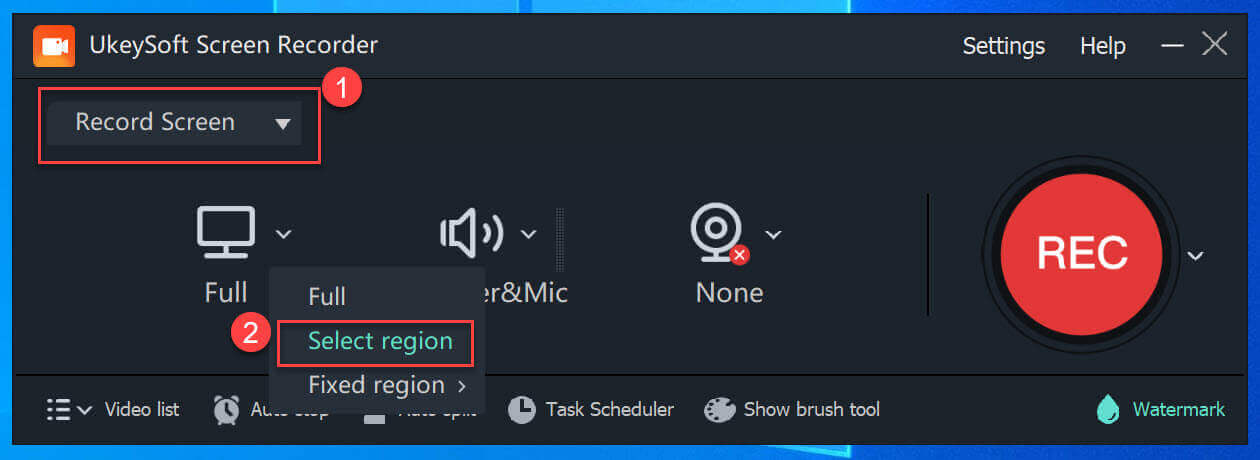
ขั้นตอนที่ 3 ตั้งค่าเสียงอินพุต
หากต้องการบันทึกวิดีโอของรายการ/ภาพยนตร์บน Paramount Plus พร้อมเสียงต้นฉบับ ให้คลิกไอคอนเสียง และเลือกตัวเลือก "เสียงคอมพิวเตอร์"
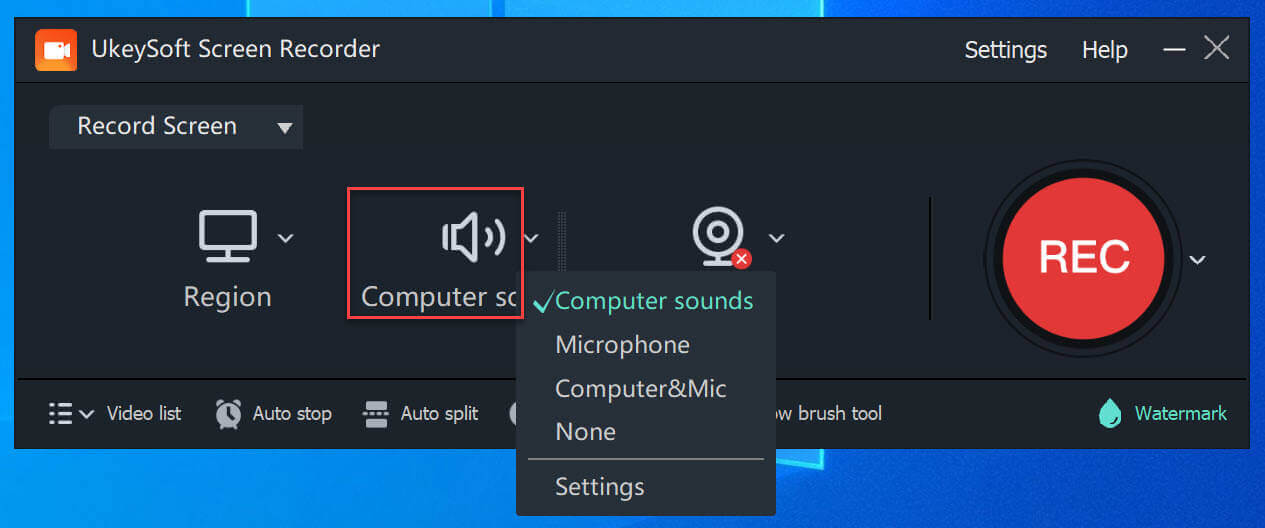
ขั้นตอนที่ 4 กำหนดการตั้งค่าการบันทึก
สำหรับการตั้งค่าการบันทึกเพิ่มเติม โปรดคลิก "การตั้งค่า" เพื่อเปิดหน้าต่างการตั้งค่า ที่นี่คุณสามารถปรับเปลี่ยนรูปแบบผลลัพธ์ คุณภาพผลลัพธ์ เพิ่มลายน้ำ และอื่นๆ ได้อย่างอิสระ

ขั้นตอนที่ 5 เริ่มการบันทึกบน Paramount Plus บนพีซี
ตอนนี้เปิดเว็บไซต์ Paramount Plus ในเบราว์เซอร์ของคุณ เลือกภาพยนตร์หรือรายการทีวีที่คุณต้องการดาวน์โหลดและเปิดขึ้นมา
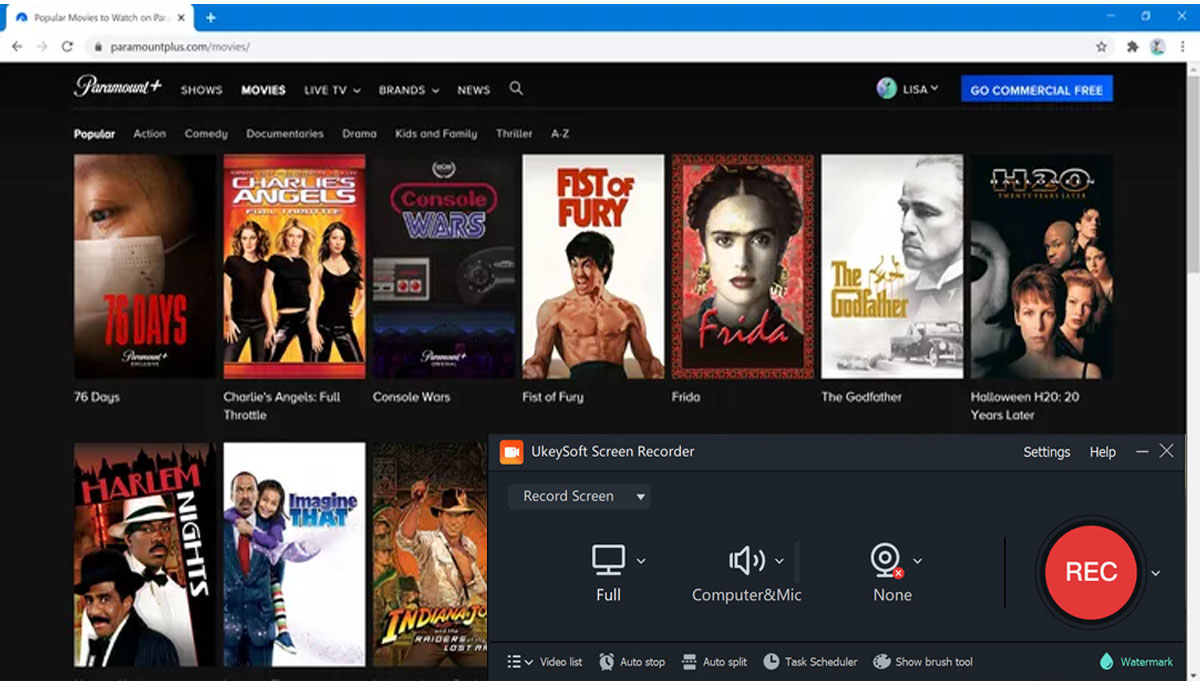
ก่อนบันทึก คุณสามารถลากเคอร์เซอร์เพื่อเลือกพื้นที่บันทึกได้ จากนั้นเริ่มเล่นวิดีโอบน Paramount+ แล้วคลิกปุ่ม "REC" สีแดงบน UkeySoft

ทิปส์: คุณสามารถใช้ปุ่มลัดเพื่อควบคุมการบันทึกของคุณได้
F5 - เริ่ม/หยุด
F6 - หยุดชั่วคราว
ขั้นตอนที่ 6 เล่นวิดีโอเอาท์พุต Paramount Plus บนพีซี
เมื่อเสร็จแล้ว คุณสามารถไปที่อินเทอร์เฟซหลัก คลิก "รายการวิดีโอ" เพื่อดูตัวอย่างวิดีโอ Paramount Plus ที่ได้

ตอนนี้คุณสามารถรับชมวิดีโอ Paramount Plus เหล่านี้ได้โดยใช้เครื่องเล่นในตัว!
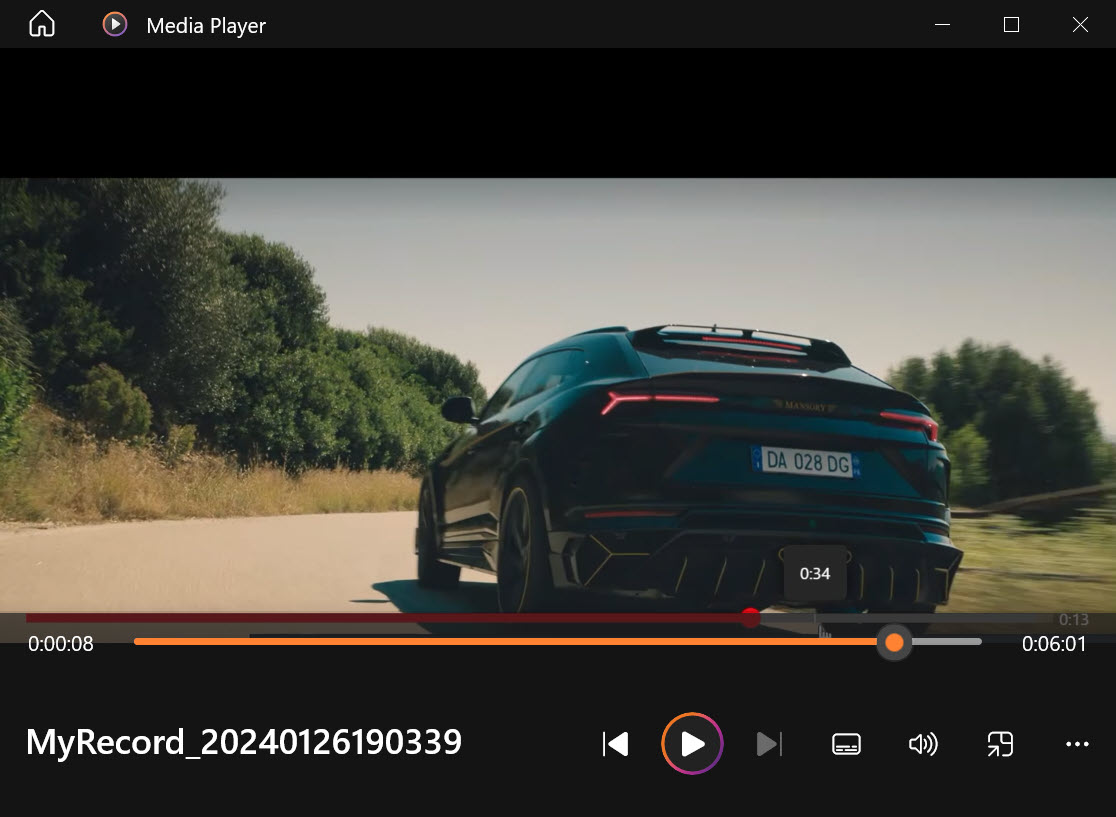
รับเวอร์ชันทดลองใช้ฟรีทันทีและใช้เพื่อดาวน์โหลดวิดีโอ Paramount Plus ไปยังพีซีของคุณ!
ขออภัยความคิดเห็นถูกปิด

เพลิดเพลินกับชีวิตดิจิทัลที่ปลอดภัยและอิสระ
ประโยชน์
มัลติมีเดีย
สงวนลิขสิทธิ์© 2023 UkeySoft Software Inc. สงวนลิขสิทธิ์
คอมเมนต์ดับ!